草图大师中怎么创建、编辑和分解组?
设·集合小编 发布时间:2023-04-21 15:20:49 1885次最后更新:2024-03-08 12:17:50
我们知道在软件中相连接的图元会自动的组合和分割图像,为了保证我们绘制的图形的完整性,我们可以把相关的图形以组的形式来设置(类似CAD中的块),下面就开始我们的具体操作演示,希望能帮助到有需要的人。
工具/软件
电脑型号:联想(Lenovo)天逸510S; 系统版本:Windows7; 软件版本:SketchUp 8
方法/步骤
第1步
首先我们来看怎么创建组件。要创建组件首先我们需要来选择我们要创建的组件的图形。全部选择我们要穿件组件的图形。
第2步
选择好要创建组件的图形后点击右键选择右键中的创建组。然后在弹出的窗口中输入创建的组件的名称。点击确定。
第3步
这是创建完成的组件,当我们选择时会发现选择的是一个整体,此时当我们绘制的线条等图元与之相交时均不会发生关系。我们可以对组件进行移动,复制等操作。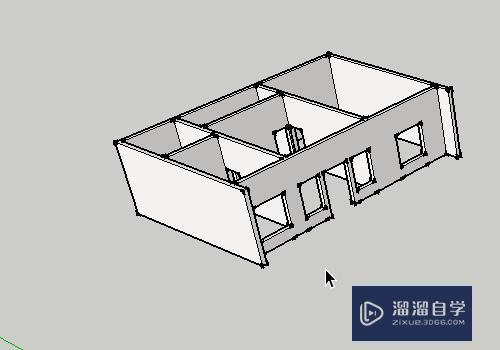
第4步
想要编辑组件我们可以双击进入组件的编辑状态,在编辑状态中可以对组件进行编辑。完成编辑后可以点击右键选择退出组件或者点击选择工具双击组件外部退出。当退出组件后在组件上绘制的图元也不会和组件发生关系。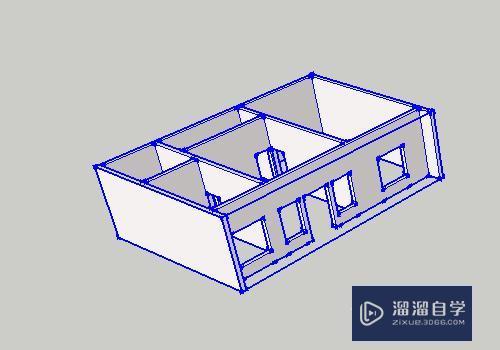
第5步
要分解组件可选择组件后点击右键选择分解即可。分解后的组件和一般的图元一致。
第6步
当图形中存在多个一致的组件时,我们改变其中一个,其他的也随之改变。如果不需要全部改变,我们可以先分解不需要改变的,然后重新编组改名称即可。
- 上一篇:如何用SketchUp使用剖切面视图?
- 下一篇:SU中创建成组件后要怎样单独修改?
相关文章
广告位


评论列表